Fungsi Kecilkan Kunci dirancang untuk pengguna yang sulit menahan dua atau lebih kunci pada saat yang sama.
Dimungkinkan untuk memfasilitasi situasi dengan cara kombinasi tombol yang mendesak bergantian.
Jika Anda perlu menggunakan kombinasi tombol tertentu, seperti Ctrl + P, Mode "Kunci pengiriman" Memungkinkan Anda menekan tombol pada gilirannya, dan tidak pada saat yang sama.
Bagi sebagian orang, tombol adalah satu-satunya cara untuk berinteraksi secara normal dengan komputer dan sistem operasi.
Mode ini memanjang ke tombol seperti itu Kunci Ctrl, Alt, Shift dan Windows (dengan gambar bendera Windows). Setelah mengklik tombol kontrol, tetap aktif sampai pengguna menekan tombol kedua, menyelesaikan kombinasi.
DI Windows. Ada peluang seperti itu. Tetapi untuk ini Anda perlu mengaturnya terlebih dahulu.
Memanggil jendela pengaturan keypad dapat dibuat dengan menekan tombol lima kali lipat "BERGESER", tidak cepat: o). Atau standar, dengan mouse Mulai \u003e\u003e\u003e Panel Kontrol \u003e\u003e\u003e Fitur Khusus (Jika Vista atau Windows 7, maka di panel kontrol "Pusat Peluang Khusus").
Vc. tombol menyusut mouse
- tekan tombolnya Mulailah dan pilih Panel kendali .
- Pastikan Anda dipilih tampilan Klasik. Dan ikon panel kontrol ditampilkan di layar. Jika tidak, pilih panel kontrol di domain kiri.
- Memilih Kemampuan spesial Untuk membuka kotak dialog yang sesuai.
4. Pilih tab Papan ketik Dan centang kotaknya pengiriman.
Untuk pengaturan tambahan Parameter pengiriman kunci harus digunakan. Pengaturan..
tekan tombolnya Pengaturan (1), Untuk membuka kotak dialog Sticking Kunci. Centang kotak yang sesuai dengan parameter yang diinginkan. tekan tombolnya baik(2), kemudian terapkan (3), dan kemudian tombol Menutup (X) pada panel kontrol .
Jendela Mengatur Mode Sticking Kunci berisi Parameter berikut:
Jika Anda tidak beruntung dan Anda tidak bekerja, Anda tidak berfungsi, lalu buka jendela pengaturan "Kunci pengiriman" Anda dapat menggunakan keyboard
Aktifkan keypad menggunakan keyboard
- Buka menu MulailahDengan menekan tombol Ctrl + Esc (atau kunci dengan Windows Emblem). Kemudian buka Panel kendali Dengan menekan tombol C..
- Pastikan ikon panel klasik dan kontrol dipilih di layar. Jika tidak demikian, pergi ke area kiri panel kontrol dan pilih Beralih ke Classic.Dengan menekan tombol Tab, lalu Memasukkan. Gunakan tombol panah untuk memilih Kemampuan spesial dan tekan tombol Memasukkan.
- Di kotak dialog Kemampuan spesial Klik tab Papan ketik , dan kemudian pilih kotak centang pengirimanDengan menekan tombol U.
- Gunakan kunci S.tekan tombolnya Parameter. Kotak dialog terbuka Mengkonfigurasi Mode Sticking Kunci di mana Anda dapat memilih parameter yang tercantum di bawah ini.
Tekan tombol Kamu, Untuk membuat kotak centang Gunakan cara inklusi seperti itu . Parameter ini memungkinkan Anda untuk menghidupkan dan mematikan kunci dengan kunci lima kali lipat. Bergeser..
Tekan tombol P.Untuk mengatur kotak centang Kunci kunci menekan ganda Ctrl, Shift dan Alt . Parameter ini memungkinkan Anda untuk mengunci tombol Ctrl, Alt, Shift, atau Kunci Emblem Windows jika Anda menekan salah satu dari mereka dua kali berturut-turut.
Tekan tombol T.Untuk mengatur kotak centang Nonaktifkan lengket saat Anda menekan dua tombol sekaligus . Parameter ini memungkinkan Anda mematikan tombol Sticking jika Ctrl, Alt, Shift Keys atau The Windows Emblem Key ditekan secara bersamaan dengan kunci lain.
Tekan tombol M.Untuk mengatur kotak centang Bayangkan bunyi bip saat Anda menekan Ctrl, Shift dan Alt . Parameter ini memungkinkan Anda untuk memainkan BEEP saat Ctrl, Alt, Shift Keys atau Windows Emblem ditekan, dikunci atau dirilis.
Tekan tombol S.Untuk mengatur kotak centang Tampilkan status mode Kecilkan di layar . Fitur ini memungkinkan Anda untuk menampilkan ikon yang sesuai di bilah tugas ketika fungsi montok dihidupkan.
5. Tekan tombol ganda MemasukkanUntuk keluar dari menu Fitur Khusus.
6. Tutup panel kontrol dengan menekan tombol Alt + f, c.
Cara menonaktifkan fungsi "Kunci Pengiriman"
Sebagai aturan, fungsi mencuat tombol dan tombol mouse diaktifkan dengan mudah dalam kasus-kasus di mana pengguna asli atau penyandang cacat sedang duduk di komputer. Jika Anda tidak perlu menggunakan mode ini, lebih baik menonaktifkannya.
Terkadang tombol yang menempel mengambil secara otomatis dan banyak mungkin telah menemukan masalah seperti itu. Seringkali itu terjadi dalam permainan ketika Anda menekan beberapa kunci secara bersamaan.
Atau lengket terlibat dalam posisi yang panjang dan tombol keyboard.
Atau Anda mencetak teks apa pun dan tiba-tiba mengganti sesuatu ... dan tidak mungkin untuk mencetak dengan satu klik, tetapi hanya mencetak jika Anda menyimpan tombol selama beberapa detik.
Kemungkinan besar, dalam kasus seperti itu. Anda menyalakan MODE "KUNCI PENGIRIMAN»
.
Menurut statistik, tombol Shift paling sering menempel. Pada saat yang sama, ketika lengket menyala, komputer mulai menerbitkan suara tinggi yang berkarakter, menyerupai cqueak intermiten. Setiap lima detik saat menempelkan kunci yang sama, suara diulang, yang sangat menjengkelkan di depan komputer.
Untuk menghapus tombol untuk menghapus tanpa mematikan mode ini, tekan tombol Shift saat bekerja lima kali.
Untuk menonaktifkan fungsi sticking utama , ikuti langkah ini
Untuk shutdown wajib dari sticking tombol:
Untuk Windows XP. :
Metode 1. Standar
1. Lulus dalam "Mulai" → "Panel Kontrol". Panggil komponen "Kemampuan spesial". Secara umum, tindakan awal sama dengan ketika mode pembentukan kunci dihidupkan (lihat di atas)
2. Klik pada ikon "Kemampuan spesial" Tombol kiri mouse, kotak dialog baru terbuka. Di jendela yang terbuka, buka tab "Papan ketik".
3. Dalam Bab. "Kunci pengiriman" "Tajam".

4. Klik pada tombol "Menerapkan"Sehingga pengaturan baru mulai berlaku.
5. Menutup jendela "Kemampuan spesial"Dengan mengklik tombol baik atau ikon. [x]di sudut kanan atas jendela.
Untuk Windows 7: untuk kenyamanan, saya juga memberi contoh untuk versi bahasa Inggris.
1. Pergi ke "Mulai" → "Panel Kontrol".
Di bawah ini kami menemukan item «» (Akses mudah.) Dan pergi ke sana.
Di jendela berikutnya, Anda akan menemukan daftar penyederhanaan kerja dengan komputer. Memilih « Fasilitas Bekerja dengan Keyboard"(Buat keyboard lebih mudah digunakan)
Ngomong-ngomong, secara default, di bagian "Sederhanakan set teks" Sebagian besar opsi tidak dicatat bahwa itu tidak mengganggu Windows setiap kali untuk mengusulkan dimasukkannya fungsi baru ketika Anda menekan urutan kunci tertentu. Untuk menyingkirkan proposal ini, Anda harus menyelam lebih dalam ke dalam pengaturan.
Klik tautannya "Atur kunci lengket)untuk pergi ke jendela " Siapkan tombol lengket. Di jendela ini Anda perlu menghapus kotak centang tidak hanya dari titik « Aktifkan tombol tempel» ,
tapi dari intinya "Nyalakan tombol Sticking dengan tombol lima kali lipat untuk menekan tombol SHIFT" (Aktifkan tombol lengket saat shift ditekan lima kali).
Maka Windows akan berhenti menawarkan untuk mengaktifkan fitur ini.
Ketika semuanya akan siap, simpan pengaturan yang dibuat dengan menekan "Menerapkan". Tutup tombol Tombol "BAIK ".
Metode 2. Ringan
Untuk menonaktifkan fungsi sticking utama, Anda perlu melakukan tindakan sederhana:
Dengan tombol kiri lima kali lipat cepat
di Windows XP
Kotak dialog muncul dengan proposal untuk dimasukkan Kunci pengiriman
Setelah menekan tombol "Parameter" Jendela terbuka segera "Kemampuan spesial" . Selanjutnya, kami bekerja dengan jendela ini, seperti pada cara pertama.
Untuk kotak dialog Windows 7 dengan proposal untuk mengaktifkan keypad
Akan terlihat seperti ini:
Atau jendela Tombol lengket. Untuk versi bahasa Inggris:
3. Jendela Pengaturan Keys Shrink muncul.
6. Menikmati pekerjaan di Windows atau mainkan game favorit Anda.
Mematikan fungsi "Filter Input"
Anda telah memutus fungsi "Sticking", tetapi masalahnya belum pergi, masih ada penundaan cetak. Mungkin masalahnya adalah bahwa selain menempel tombol, mode dapat dihidupkan "Filter Input"
"Tombol Filter), menyala jika Anda menekan dan menahan kunci kanan lebih dari 8 detik.
Untuk menonaktifkannya,
Untuk Windows XP. :
Pergilah Mulai \u003e\u003e\u003e Panel Kontrol \u003e\u003e\u003e Fitur Khusus \u003e\u003e\u003e keyboard..
Dalam Bab. Memfilter Input Hapus penanda dari bidang di seberang prasasti "Penyaringan".

tekan tombolnya Pengaturan. Untuk membuka kotak dialog Filtering Parameter. Hapus kotak centang dari titik "Menghidupkan mode Filtrasi: Memegang tombol Shift di sebelah kanan dalam 8 detik"tekan baikKemudian terapkan dan tutup dengan mengklik baik atau H.
Untuk Windows 7:
Pergilah Mulai \u003e\u003e\u003e Panel Kontrol \u003e\u003e\u003eCenter Fitur Khusus
Di jendela "Pekerjaan ringan dengan keyboard" Hapus kotak centang dari bagian "Aktifkan pemfilteran input":
- "Aktifkan pemfilteran input" dan "Aktifkan mode pemfilteran input sambil menahan tombol Hand-Hand Shift selama lebih dari 8 detik" (Nyalakan tombol filter saat shift kanan ditekan selama 8 detik)
tekan Menerapkan, Tutup jendela dengan menekan baik
Nah, terakhir:
Cara menonaktifkan mode pemberitahuan dari mode "tombol tajam"
Jika keypad perlu diaktifkan, tetapi hanya Anda hanya perlu mematikan bip yang mengganggu, diterbitkan oleh komputer,
bahwa Untuk Windows 7. centang pada opsi " Aktifkan keypipes » Tinggalkan / atau put dan klik pada tautan biru "Menyiapkan kapal kunci".

Di jendela yang muncul, lepaskan kutu di depan opsi « Sinyal suara Mengklik Ctrl, Alt and Shift »,
lalu klik Menerapkan, kemudian baik Dan tutup panel kontrol.
Untuk Windows XP. Tindakan ini akan terlihat seperti ini:

Anda juga dapat menghapus centang dengan "Gunakan cara inklusi seperti itu" di Pengaturan bagian "Berganti mode"
Dengan cara ini, Anda tidak memutus sticking tombol, tetapi lepaskan suara yang menjengkelkan.
Yang sepertinya semua yang ingin saya katakan tentang itu fitur Windows , sebagai "Kunci pengiriman" dan " Pemfilteran input ». Jika ini kemampuan spesial Anda tidak perlu, menonaktifkan kedua opsi ini akan menghemat Anda dari penawaran obsesif. sistem operasi Dan dari sendok pembicara yang menjengkelkan.
Berdasarkan bahan www.kakprosto.ru, www.inetkomp.ru, www.nb1000.
Ada dua cara untuk menyelesaikan situasi, Anda memiliki solusi untuk berbeda dari tambang, karena mouse dan sistem kami berbeda dengan Anda, lakukan diagnosis!
Berikut adalah dua cara untuk menyelesaikan, mekanik dan perangkat lunak, sekarang kita akan memahami segalanya.
Masalah
Pada artikel ini kami memecahkan masalah dengan klik tanpa sadar, klik dua kali, yang seharusnya tidak pada prinsipnya. Artinya, perbaiki gangguan dan pelanggaran perangkat lunak, dan mungkin dan sesuaikan dengan mekanis ...
Jika Anda hanya ingin mengubah klik dua kali pada satu, agar tidak mengganggu orang tua untuk tidur, di Tikhari pada malam hari bermain, artikel ini bukan tentang itu \u003d)
Analisis
Hapus driver lama dan kembali, dan lebih baik, kunjungi situs web pabrikan dan unduh driver terbaru, untuk operator Anda. Cara mendefinisikan kantor nyata. Situs dan membedakannya dari twin, baca, (penting!). Tetapi dengan cara ini, kami menginstal ulang driver mouse standar di Windows: Mulai \u003d\u003e Panel Kontrol \u003d\u003e Manajer Perangkat \u003d\u003e
Pilih mouse Anda. Klik kanan menu konteks, "Properties". Tab Driver, dan hapus driver "Hapus".  Kami tidak berdebat dengan semua peringatan Windows, setuju. Jika semuanya halus, maka pengemudi akan sepenuhnya dihapus, maka mouse akan berhenti bekerja. Sekarang hapus konektor dan reboot komputer, itu tidak perlu, tetapi itu tidak akan berlebihan.
Kami tidak berdebat dengan semua peringatan Windows, setuju. Jika semuanya halus, maka pengemudi akan sepenuhnya dihapus, maka mouse akan berhenti bekerja. Sekarang hapus konektor dan reboot komputer, itu tidak perlu, tetapi itu tidak akan berlebihan.
Jika klik dua kali bukanlah tempat itu tidak hilang, tetapi hanya pergi minum teh dan kembali, kami menyimpulkan bahwa keputusan itu tidak menyediakan di perangkat itu sendiri. Dan perlu diedit untuk ini: Jadi, kami mengambil pahat, palu dengan file dan bertindak seperti orang ini di salah satu forum:  \u003d), dan jika serius, mari kita lihat bagaimana hal itu dilakukan.
\u003d), dan jika serius, mari kita lihat bagaimana hal itu dilakukan.
Metode Mekanik.

1. Buka sekrup
2. Keluarkan microcircuit5. Memastikan catatan.
7. Masukkan chip.
8. Kencangkan sekrup.
kesimpulan.
Dan dari produsen tentu saja, di sini misalnya, membeli masalah Anda, konsultan penjual logitech baru saja diperoleh ** bahwa perusahaan hanyalah seorang pemimpin di ceruk dan kualitas hal seperti itu tidak ditemukan, dengan harga 250 rubel. \u003d)
Dan juga, jangan lupa menekan artikel di masyarakat kita, aku akan senang dengan itu \u003d)

Halo, saya memiliki mouse logitech pada laptop, mulai tanpa sadar untuk melakukan klik dua kali tombol kiri, dengan satu tekan. Ini adalah fenomena abnormal, tidak lebih dari, masalah yang saat ini diselesaikan.
Ada dua cara untuk menyelesaikan situasi, Anda memiliki solusi untuk berbeda dari tambang, karena mouse dan sistem kami berbeda dengan Anda, lakukan diagnosis! Berikut adalah dua cara untuk menyelesaikan, mekanik dan perangkat lunak, sekarang kita akan memahami segalanya.
Masalah
Pada artikel ini kami memecahkan masalah dengan klik tanpa sadar, klik dua kali, yang seharusnya tidak pada prinsipnya. Yaitu, gangguan dan pelanggaran yang benar perangkat lunakDan mungkin dan mekanis mengatur hewan pengerat ...
Jika Anda hanya ingin mengubah klik dua kali pada satu, agar tidak mengganggu orang tua untuk tidur, omong-omong, jika Anda tidak tahu cara menginstal aplikasi Android, teman sekelas, vkontakte, permainan, dan aplikasi, baca posting ini.
Analisis
Saya sampai pada kesimpulan bahwa masalah saya ada di mouse itu sendiri, itu menyarankan kepada saya melalui Windows, baru-baru ini, saya pindah dari 7 hingga 8.1 dan masalah klik dua kali.
Sebagai output, Anda dapat mengasumsikan masalah di mouse itu sendiri.
Cara memperbaiki, cara mekanis, tepat di bawah. Sekarang Anda perlu berpikir tentang melakukan analisis kecil.
Mungkin Anda mengubah OS baru-baru ini, tetapi DV. Klik Tinggal?
Ini dapat dikonfirmasi dengan menghapus driver perangkat, menginstal ulang.
Jika Anda memiliki perangkat gamer yang keren, maka 100% termasuk dalam kit dengan kayu bakar.
Hapus driver lama dan kembali, dan lebih baik, kunjungi situs web pabrikan dan unduh driver terbaru, untuk operator Anda. Cara mendefinisikan kantor nyata. Situs dan membedakannya dari twin, baca, (penting!).
Tetapi dengan cara ini, kami menginstal ulang driver mouse standar di Windows:
Mulai \u003d\u003e Panel Kontrol \u003d\u003e Manajer Perangkat \u003d\u003e

Pilih mouse Anda. Klik kanan menu konteks, "Properties".
Tab Driver, dan hapus driver "Hapus".

Kami tidak berdebat dengan semua peringatan Windows, setuju.
Jika semuanya halus, maka pengemudi akan sepenuhnya dihapus, maka mouse akan berhenti berfungsi.
Sekarang hapus konektor dan reboot komputer, itu tidak perlu, tetapi itu tidak akan berlebihan.
Setelah mouse dinonaktifkan, untuk me-restart komputer, gunakan keyboard.
Tekan MULAI, dengan bantuan panah dan tombol Tab, pilih "menyelesaikan pekerjaan", dan Davir masuk.
Setelah me-reboot, kami menghubungkan mouse kembali ke konektor, sistem akan secara otomatis menentukan perangkat dan mengatur driver ulang.
Jika klik dua kali bukanlah tempat itu tidak hilang, tetapi hanya pergi minum teh dan kembali, kami menyimpulkan bahwa keputusan itu tidak menyediakan di perangkat itu sendiri. Dan perlu diedit untuk ini:
Jadi, kami mengambil pahat, palu file dan bertindak seperti orang ini di salah satu forum:
Dan jika serius, mari kita lihat bagaimana itu dilakukan.
Metode Mekanik.
Kami membongkar mouse, memutar beberapa baut dari bawah, masalah saya adalah bahwa defleksi piring meningkat, diubah menjadi keadaan tidak senonoh di sakelar mikro tombol kiri mouse, gambar menunjukkan cara membongkar dan memperbaiki, nuansa ini:

Mengamati Perhatian dan Urutan:
1. Buka sekrup
2. Keluarkan microcircuit
3. Putuskan sambungan makan dari mikro
4. Pindahkan mikrokasi ke cahaya5. Memastikan catatan.
5.1. Saya lepaskan kotak ini dengan pisau.
5.2. Tangan lepaskan piring, kita bersihkan hampir ke keadaan datar.
5.3. Pasang kembali.
5.4. Dengan gunting untuk menjepit, kami memegang Nutcracker dan memasukkannya ke dalam kotak.
5.5. Kami mengambil seluruh desain dengan gunting ini untuk nutcracker dan memasukkan kembali kotak.
5.6. Kami merebut dengan jari-jari Anda, dia bentak dan hanya itu.6. Hubungkan kabel daya kembali ke mikro.
7. Masukkan chip.
8. Kencangkan sekrup.
Log tindakan Anda mungkin sedikit berbeda dari tambang, karena desainnya berbeda, tetapi intinya tidak berubah.
kesimpulan.
Seperti biasa, semuanya bertumpu pada kualitas manufaktur, sebagai konsekuensi dari pilihan termurah.
Dan dari produsen tentu saja, di sini misalnya, membeli masalah Anda, konsultan penjual logitech baru saja diperoleh ** bahwa perusahaan hanyalah seorang pemimpin di ceruk dan kualitas hal seperti itu tidak ditemukan, dengan harga 250 rubel.
Agar orang-orang mengucapkan masalah kecil, dan pilihan yang baik!
Sudahkah Anda membantu saran saya? Punya pertanyaan?
Pastikan untuk menulis dalam komentar, topik topikal dan mungkin rekomendasi saya tidak cukup!
Dan juga, jangan lupa untuk menekan artikel di masyarakat kita, aku akan senang
- Tutorial.
- Mode pemulihan.
Ada mouse, dan menyebutnya bek MM-525. Dia mengambil tali tikus - pada tautan klik, halaman bergulir, kursor dipindahkan. Tetapi begitu masalah terjadi - alih-alih satu klik dia mulai melakukan dua, atau bahkan lebih. Itu terjadi, Anda ingin menangguhkan video di YouTube - dan itu terbuka ke seluruh layar. Atau mengalokasikan teks - dan pada saat terakhir dibuang. Jelas bahwa itu tidak dapat terus berlanjut.
Apa yang harus dilakukan? Internet menawarkan opsi-opsi ini:
Bubuk atas, tanah bawah, kabel kanan untuk memasuki prosesor. Dan di pintu masuk, ia memiliki transistor bahan bakar. Dalam kasus kami, kami dapat berasumsi bahwa ini hanyalah meteran tegangan yang sempurna. Tegangan lebih ditentukan - ini berarti bahwa output dari prosesor membuat unit di pintu masuk, dan jika kurang - maka nol.
Tetapi jika input prosesor sempurna, sakelar itu seperti itu dengan semua rasa hormat itu tidak akan mungkin. Ketika saklar ditutup - ini berarti bahwa satu potong logam bersentuhan dengan sepotong logam lain. Tetapi antara negara-negara "dimatikan" dan "inklusif" ada momen canggung ketika kedua keping ini menjadi kontak. Dan jika ada kontak sekarang, maka itu mungkin celah melalui mikrodetik, dan kemudian pulih lagi. Dan kadang-kadang satu kontak sama sekali bukan tentang yang lain dan menurut undang-undang Newton memantulnya, atau bahkan beberapa kali. Apa yang akan dipikirkan prosesor ibu? Itu benar - itu akan berpikir bahwa sakelar dihidupkan, dimatikan, dihidupkan, dimatikan, dihidupkan, dimatikan, dll. Meskipun itu "sebenarnya" dihidupkan hanya sekali. Fenomena ini bahkan memiliki namanya - guncang kontak.
Tunggu, tidak ada yang mengingatkan? Oh ya, kasus yang sama terjadi dengan mouse kami! Jadi, hipotesis kerja kami adalah bahwa pengembang mouse juga tidak mengingatnya sama sekali tentang kemungkinan yang tersesat, atau upaya mereka untuk memerangi itu sia-sia. Dan kita harus bersaing dengan musuh ini untuk mereka.
Catat dua hal. Pertama, kecepatan clickey kami terbatas. Tidak mungkin kita akan menekan mouse selama lebih dari sepuluh kali per detik. Kedua, sakelar berusaha untuk melakukannya sehingga momen buncit berlalu sebanyak mungkin, dan tentu saja selama sepersepuluh detik, tombol mouse akan memiliki waktu untuk tenang. Dengan demikian, tugas kami turun ke pemisahan tekanan frekuensi tinggi dari frekuensi rendah, yaitu, kami memerlukan filter frekuensi rendah. Cara paling sederhana untuk dilakukan adalah memiliki kapasitor:

Inilah yang kita lakukan.
Ini adalah tombol kami:

Dan itu dia, tetapi tanpa tutupnya:

Berlangganan nomor kontak untuk kenyamanan:
![]()
Prinsip operasi sudah jelas - dalam keadaan istirahat, kontak 1 dan 3 ditutup, ketika tombol ditekan untuk sementara waktu, semua kontak diblokir, dan kemudian kontak 1 dan 2. Selama debit, semuanya sama saja dalam urutan terbalik.
Kami membuka tombol untuk tidak menekuk sesuatu, tetapi untuk melihat cara kerjanya, dan jika Anda beruntung, lalu lihat tikus. Dan akan membantu kami di kamera ini Samsung WB2000 dan lensa I96U. Aparatur tersebut dapat merekam video dengan frekuensi 1000 frame per detik. Benar, tidak begitu panas, tetapi, seperti yang mereka katakan, daripada kaya.
Instalasi paling kompleks untuk pemotretan berkecepatan tinggi:

Dan, pada kenyataannya, film:
Seperti yang Anda lihat, kontak tersebut memiliki waktu untuk menerbangkan semua tekanan per 5 frame (siren 5 milidetik), dan tidak ada bouncing yang terlihat diamati. Mungkin mainan itu bisa terlihat pada osilogram, tetapi sayangnya, saya ingat bahwa saya memiliki osiloskop, hanya ketika mouse sudah dikumpulkan. Tetapi satu atau lain cara jelas bahwa waktu karakteristik gudang jelas kurang dari waktu klik minimum, dan bahwa perbatasan di antara mereka membutuhkan waktu sekitar lima milidetik.
Digresi liris. Bagaimana saya akan melakukan mouse jika saya memiliki sakelar dari desain di atas? Begitulah:

Murah dan marah. Input prosesor tidak hanya voltmeter yang ideal, itu juga merupakan kondensor untuk beberapa picofrades. Jadi untuk milidetik itu, sementara satu kontak terbang dari yang kedua ke yang ketiga, tegangan tidak akan punya waktu untuk berubah secara nyata, dan ketika dia tiba, kapasitor akan mengenakan biaya, dan bahkan jika kontak akan melompat, dia tidak akan bisa Debit, jadi tidak akan. Nah, kecuali bahwa hanya dia yang melompat ke kontak yang berlawanan, tetapi ini, seperti yang telah kita lihat, situasi yang sangat tidak mungkin.
Tetapi pengembang Mouse yang gagah berani, seperti yang akan kita lihat sekarang, jangan mencari jalan mudah.
Kami mengukur sakelar multimeter kami. Pertama, kami menemukan bahwa tidak ada kontak yang disingkat untuk makanan. Bagaimanapun. Dalam keadaan istirahat pada kontak kedua 2,5 volt makanan, di sisi lain - nol. Ditekan pada semua kontak nol. Ini menunjukkan bahwa pengembang tidak menghalangi saya, dan entri prosesor, tampaknya, menyajikan kontak kedua, dan kontak ketiga tidak digunakan sama sekali. Tetapi yang paling lucu - setelah menekan tombol nol pada kontak kedua, lima detik lainnya disimpan! Sayangnya, mekanisme kerja dan manfaat dari solusi semacam itu dan motivasi pengembang tetap menjadi rahasia bagi saya. Saya berharap salah satu orang yang berpengetahuan luas akan mencerahkan saya.
Dengan demikian, seluruh skema ramping dari perjuangan dengan tikus dibagi menjadi dinding tuli kesalahpahaman dari solusi skemeknik modern. Tetapi, pada kenyataannya, jangan berhenti ketika hampir selesai. Jadi kami akan solder tanpa pengertian.
Kami akan berbagi kapasitor antara kontak 1 dan 2. dan untuk mengukur efeknya kami akan menggunakan skrip seperti
Bagaimana jika mouse mulai melakukan klik dua kali alih-alih satu (terus-menerus atau dari waktu ke waktu), meskipun Anda menekan tombol hanya sekali? Di sini kita mempertimbangkan alasan untuk masalah ini dan bagaimana menyelesaikannya.
Alasan
Keberangkatan Microswitch
Penyebab paling umum adalah keausan Microswitch, sebagai akibat dari mana bangku kontak mulai terjadi. Pada tombol kiri mouse, selalu ada lebih banyak klik daripada di sebelah kanan (dan sebaliknya, jika Anda kidal dan mengkonfigurasi mouse di bawah tangan kiri Anda), dan micro-rotator dirancang untuk sangat besar, tetapi tetap saja sejumlah klik terbatas. Anda dapat memperbaikinya sendiri, Anda akan membutuhkan keakuratan Anda dan setengah jam waktu. Jika mouse Anda telah selama beberapa tahun dan Anda tidak ingin memperbaiki, cara termudah untuk pergi ke toko dan membeli mouse baru.
Masalah perangkat lunak
Mengklik dua kali alih-alih tunggal belum dikaitkan dengan kesalahan mouse. Ini bisa menjadi masalah perangkat lunak murni dengan driver atau perangkat lunak tambahan.
Untuk menentukan apa alasan mengapa dalam kasus Anda, coba sambungkan mouse ke komputer lain atau laptop. Jika gejalanya bertahan, maka kasus ini jelas di mikrospektor.
Solusi
Solusi dengan masalah dengan driver
Jika Anda memiliki Windows, metode ini dapat membantu: melalui "panel kontrol", temukan mouse di daftar perangkat, lepaskan dari sana dan reboot. Setelah itu, mouse harus terhubung lagi. Mungkin masalah dengan klik dua kali akan hilang (tidak mungkin).
Solusi perangkat lunak untuk memakai microswitch
Mousefix.
Ada solusi perangkat lunak murni yang membantu dengan guncang kontak di microswitch: Daniel Jackson Mousefix Utility (untuk Windows). Ini mencegat klik yang terjadi melalui waktu yang sangat singkat setelah yang pertama, karena klik seperti itu hanya dapat dikaitkan dengan guncang kontak di mikrospektor. Utilitas ini dapat digunakan setidaknya sebagai solusi sementara.
- Unduh utilitas mousefix dan buka bungkus ke folder terpisah.
- Di semua Program → Folder Startup, buat jalan pintas yang menunjuk ke MouseFix.exe.
- Keluar dari sistem dan masuk lagi (atau hanya menjalankan utilitas secara manual untuk pertama kalinya).
Memperbaiki Tombol Mouse Kiri
Mouse berpartisipasi dalam penembakan, setelah operasi, telah berhasil beroperasi selama satu setengah tahun.
Banyak pengguna PC melihat beberapa keanehan di mouse komputer. Misalnya, mouse sangat berupaya membuat klik dua kali alih-alih satu. Menyenangkan dalam hal ini tidak cukup, jadi Willy-Noilists berpikir: Cara menghapus klik dua kali mouse komputer?
Jika kita berbicara secara keseluruhan, maka alasan utama mouse membuat klik dua kali, mungkin dua, yaitu:
- Kenakan mekanis murni dari tombol yang terjadi seiring waktu.
- Masalah dengan driver atau pengaturan sistem operasi Windows.
Jadi mari kita lihat apa yang bisa dilakukan kasus iniCara memperbaiki dan memperbaiki mouse yang mulai berperilaku tidak setuju.
Apa alasan klik dua kali? Bagaimana cara memperbaiki? Mari kita coba membongkar mouse
Dalam kasus yang diluncurkan paling kompleks, hanya intervensi "bedah" yang dapat membantu. Untuk melakukan ini, Anda harus membongkar mouse. Salah satu sekrup dapat ditemukan di bawah stiker, yang lain dapat terlihat, dan selain ini, agak bisa berada di bawah kaki.

Jangan kaget jika Anda melihat lapisan debu yang layak, partikel sampah dan kotoran di dalam mouse. Ini cukup alami dan menakut-nakuti Anda seharusnya tidak. Untuk membersihkan permukaan bagian dalam mouse, ambil sepotong kain tanpa tumpukan, dibasahi alkohol atau vodka. Koloysiko Mouse sehingga tidak mengganggu alur kerja, lebih baik untuk mengekstrak.
Cara Memperbaiki Tombol Ikon
Sebagian besar, masalah klik dua kali terkait dengan pemutar push-button atau, dengan kata lain, dengan celah dengan koneksi bagian yang buruk. Untuk menghilangkan klik ganda, Anda perlu mengambil isolent dan potongan potong ke dalam ukuran tombol, lem dengan lembut dari bagian atas bagian dalam mouse, tumpang tindih semua celah, seperti yang ditunjukkan pada gambar. Sangat efektif menggunakan film pelindung yang tidak perlu dari PDA atau smartphone dalam kondisi baik, karena dibedakan berdasarkan kekuatan dan daya tahan.

Ketika lem benar-benar kering, mouse dapat dikumpulkan. Kemudian cukup periksa apakah bagian-bagiannya berfungsi normal. Jika tombol ditekan sangat ketat, atau tidak ingin menyerah padanya semua, lepaskan lapisan kelebihan isolet.
Alasan untuk klik dua kali mungkin dalam sensor tombol
Jika perangkat dan setelah manipulasi dilakukan menghasilkan klik dua kali, kemungkinan besar masalah klik dua kali pada sensor tombol. Pertama-tama, temukan sensor dengan tombol kanan dan kiri di papan tulis. Mudah dilakukan, karena sensor adalah persegi panjang berukuran kecil dengan tombol dari atas. Anda perlu mengklik tombol ini. Jika semuanya berjalan normal, kami akan mendengar klik mouse komputer yang biasa. Jika, setelah semua manipulasi ini, mouse komputer Anda terus melakukan klik dua kali, Anda harus keluar - dua:
- Sebagian besar tikus komputer memiliki 3 sensor: kiri, sedang (di bawah roda) dan kanan. Mereka semua persis sama. Namun, tombol rata-rata mouse sering tidak diperlukan untuk pengguna. Oleh karena itu, sensornya dapat sepenuhnya kewalahan alih-alih rusak. Jika Anda memiliki mouse lama yang tidak perlu, maka sensor yang dapat digunakan untuk outpass dapat diambil dari sana.
- Tetapi jika Anda tidak memiliki mouse komputer yang berbeda atau Anda tidak ingin mengacaukan tombol tengah, atau tidak ada keterampilan untuk bekerja dengan besi solder atau tidak ada waktu dan keinginan untuk memperbaiki mouse, ada jalan keluar yang lebih sederhana Situasi ini - pergi dan beli mouse komputer baru.
Menghukum tombol keyboard, tombol mouse dan pengguliran roda Kunci remapper. Mengizinkan:
Mengatur kembali tombol keyboard, Menekan tombol mouse dan menggulir roda mouse Nilai-nilai baru dengan kemampuan mengatur tombol yang tidak ada pada keyboard dan tombol mouse. Misalnya, tombol kapslock dapat diganti dengan "tombol mouse tengah", F11 ke "gulir roda mouse", F12 pada Win, Browser Home atau "Mouse X2" (yang secara fisik dapat absen pada perangkat input).
Untuk mengganti tombol tombol dan mouse. Hampir mengubah tujuan fungsional mereka. Misalnya, Anda dapat menukar shift kanan dan masuk, "tombol tengah mouse" dan shift kiri.
Menggantikan tombol tertentu atau tombol mouse Kombinasi tombol atau tombol mouse dengan pengubah. Misalnya, Anda dapat mengatur kunci pada kunci multimedia keyboard multimedia - alt + shift + kombinasi ESC (switching program cepat), ke tombol mouse X1 Atur kombinasi Ctrl + C (salin), pada alt kanan. Atur Ctrl + Kombinasi "tombol kiri mouse.
Meniru tombol klik ganda mouse atau keyboard ganda keystroke Dengan kemampuan untuk menetapkan penundaan antara penekan (klik dua kali dengan penundaan).
Tombol keyboard blok (Nonaktifkan), tombol mouse, menggulir roda mouse Dan kombinasi mereka dengan tombol pengubah.
Membatasi Tindakan penugasan kembali dan kunci program dan Windows yang didefinisikan. Misalnya, Anda dapat mendefinisikan bahwa tombol mouse X1 pada tombol "Space" dilakukan hanya dalam program "A" dan di mana saja. Atau sehingga tombol numlock diganti dengan kombinasi CTRL + C + C (double menekan C) di mana-mana, kecuali untuk program, di header jendela yang merupakan kata "B".
Buat dan cepat (dalam dua klik mouse) beralih Kunci Set Profil.
Pada saat yang sama, program ini tidak menghasilkan perubahan pada kode pemindaian di sistem Registry. Dan tidak memerlukan reboot komputer untuk mengganti tombol untuk mulai berlaku.
Melalui Kunci remapper. Dimungkinkan untuk menetapkan kembali hampir semua tombol dan tombol mouse.
Screenshots.
 |
Cara menggunakan program
Unduh dan instal program Kunci Remapper
Untuk bekerja dengan program ini, Anda perlu mengunduh distribusi instalasi dan kemudian menjalankannya. Instalasi akan dimulai, setelah itu program akan siap digunakan. Setelah memulai program, sebuah jendela muncul di layar yang ditunjukkan pada Gambar:

Bekerja dengan program
Di bagian atas layar, ada daftar drop-down pilihan profil dan tombol untuk bekerja dengannya. Di dekatnya ada tombol "Jeda", yang memungkinkan Anda untuk menonaktifkan sementara program. Di bawah ini adalah area utama di mana penggantian dan kunci kunci ditentukan.
Profil
Untuk program dan tujuan tertentu, set kunci yang berbeda diperlukan, sehingga program menyediakan profil yang dapat Anda buat pada set pengganti dan cocok utama yang dapat dikonfigurasi dengan cepat beralih. Anda dapat membuatnya (menambahkan tombol baru), ganti nama ("ganti nama" tombol) dan hapus ("Hapus" tombol).
Saat membuat profil, sebuah jendela muncul di mana Anda harus memasukkan nama profil dan memilih apakah profil baru akan diisi dengan data saat ini atau tidak.
Anda dapat mengganti profil yang dibuat menggunakan daftar drop-down atau melalui menu konteks yang disebut tombol kanan mouse pada ikon program di bilah tugas.
Definisi, penggantian dan kunci
Untuk mengganti satu kunci ke yang lain, Anda perlu mendefinisikan tombol atau tombol mouse yang akan ditekan secara fisik dan kunci untuk ditransmisikan ke sistem sebagai ditekan:
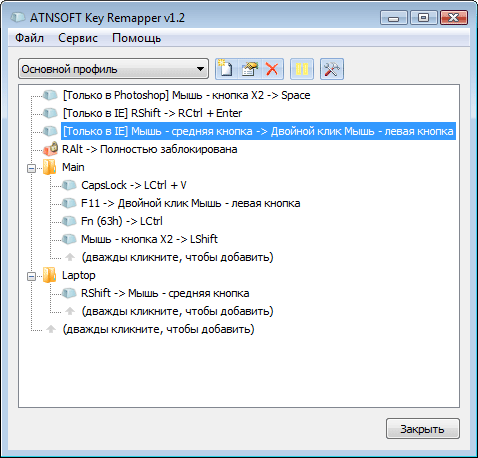
Untuk menentukan penggantian tombol, tombol mouse atau gulir roda, buat klik dua kali pada baris "(klik dua kali untuk menambahkan)". Operasi ini juga dapat dilakukan dengan menggunakan tombol Sisipkan atau menggunakan menu konteks:

Sebuah jendela yang ditunjukkan pada gambar muncul:
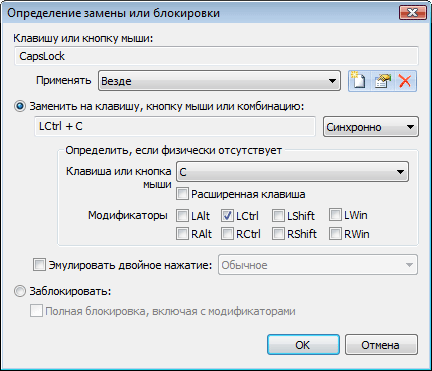
Ketika jendela ini muncul, fokus secara otomatis pergi ke definisi tombol tombol / mouse yang ditekan.
Tekan tombol yang diinginkan, tombol mouse (untuk menentukan tombol kiri mouse - tahan tombol Ctrl atau pengubah lain) atau gulir ke roda mouse dan pilih apa yang perlu Anda lakukan: Ganti kunci atau kombinasi atau blok lain?
Jika Anda ingin menentukan nilai kunci baru, atur kursor di bidang input di bawah tombol "Ganti tombol, tombol mouse, atau kombinasi" dan tekan tombol keyboard yang diinginkan atau kombinasi (memegang tombol pengubah modifier, Ctrl, Shift dan / atau win tekan tombol utama). Jika tidak ada kunci yang sesuai pada keyboard, Anda dapat mendefinisikannya dengan memilih kunci dasar dari daftar. Jika Anda ingin mengatur tombol pengubah, periksa tanda centang di seberang nama mereka. Jika Anda perlu mengklik tombol mouse atau putar roda mouse, klik atau pilih tindakan dalam daftar drop-down, dimulai dengan "mouse ...". Misalnya: "mouse - tekan tombol kanan", "mouse - putar roda ke atas", dll.
Jika Anda ingin memblokir kunci, pilih kotak centang "Block". Jika kotak centang "kunci penuh" tidak diatur, maka penekanan tombol sederhana akan diblokir, tetapi ketika pengubah ditekan (Ctrl, Shift, dll.), Kuncinya tidak akan diblokir. Jika kotak centang diatur, pemblokiran penuh akan terjadi. Misalnya, jika Anda memblokir tombol "A" dan tidak memeriksa kotak centang "Lock Lock", Ctrl + kombinasi akan berfungsi. Tetapi jika Anda menghidupkan pemblokiran penuh - itu tidak akan terjadi.
Di akhir definisi, klik tombol "OK".
Jika program tidak dalam mode "jeda", maka penggantian sudah berfungsi.
Jika Anda ingin mengubah tombol dan / atau yang tombol mouse, Anda perlu menghabiskan dua penggantian utama - satu ke yang lain dan sebaliknya.
Penting untuk dicatat bahwa satu kunci tidak dapat ditempatkan dua atau lebih penggantian atau memblokir tindakan. Jika ini terjadi, maka dilakukan di atas dalam daftar. Jika satu tindakan ada di folder, dan yang lain pada kunci yang sama di bawahnya di bawah ini, maka tindakan akan dilakukan dari folder.
Bekerja dengan penggantian dan kunci
Program ini memungkinkan Anda untuk menyusun struktur dan mengunci dalam folder yang dapat dibuat menggunakan Ctrl + memasukkan kombinasi tombol atau melalui menu konteks - "Masukkan folder".
Anda dapat dengan bebas memindahkan tindakan dan folder hanya menyeret mouse. Jika pada awal menyeret ditekan ctrl Key.Tindakan atau folder disalin. Juga disediakan fungsi pemotongan, penyalinan, sisipan, dan penghapusan yang biasa.
Jika Anda perlu menonaktifkan sementara pengganti atau memblokir, atau bahkan seluruh folder, Anda dapat menggunakan tombol "Space" atau menu konteks - "Nonaktifkan ...". Untuk menyala, Anda harus mengulangi operasi.
Hot Programs Keys.
| Ctrl + P. | Nyalakan Jeda. |
| Memasukkan. | Masukkan tindakan (penggantian atau pemblokiran) |
| SHIFT + INSERT. | Sisipkan folder |
| MEMASUKKAN | Tambahkan / Edit folder atau tindakan tergantung pada konteks |
| Ruang. | Nonaktifkan / Aktifkan tindakan atau folder (termasuk semua tindakan yang berisi) |
| Ctrl + Space. | Nonaktifkan semua folder tindakan |
| Shift + Space. | Aktifkan semua folder tindakan |
| Ctrl + Shift + Space | Balikkan status semua folder tindakan (aktifkan dan nonaktifkan yang disertakan) |
| Menghapus. | Hapus folder atau tindakan |
| Ctrl + Delete. | Hapus semua folder dan tindakan (jelas profil saat ini) |
| Shift + Top. | Naikkan folder atau tindakan ke atas |
| Shift + Down. | Turunkan folder atau aksi ke bawah |
| Ctrl + X. | Potong tindakan atau folder |
| Ctrl + C. | Salin tindakan atau folder |
| Ctrl + V. | Masukkan tindakan atau folder |
Pesan: 5. Halaman 1 dari 1
ent »21 Mar 2016, 17:43
Selamat siang, kemalangan seperti itu:
Memberi keyboard, dan ada ruang di atasnya dua kali. Saya mencoba dalam kata untuk membuat pengganti gagal, saya mengambil tombol dan memasukkannya, mengurangi kecepatan pengulangan, tetapi semua klik dua kali yang sama. Saya terlibat dalam copywriting, dan setiap kali Anda menekan "ganti semuanya" tidak ada keinginan. Pemeriksaan tidak ditinggalkan, tidak mungkin untuk berubah, dapatkah ada yang menemukan ini, bagaimana masalahnya dipecahkan?
Tehnik. "21 Mar 2016, 18:31
Masalah dapat berada di pengontrol keyboard, kurva driver dan kunci kontak yang buruk itu sendiri dengan papan.
ent »21 Mar 2016, 19:51
Tehnik menulis (a): masalah dapat di pengontrol keyboard, kurva driver dan kontak yang buruk dengan papan itu sendiri.
Apakah Anda memiliki KSB? Cobalah melalui manajer perangkat untuk menemukan dan memperbarui untuk itu. Anda dapat mencoba untuk menghapus tombol, dan tempat kontak untuk menyeka monitor untuk membersihkan monitor dari debu, baik, bagi saya, serbet sedang dibersihkan atau dicincang dalam alkohol atau sesuatu seperti sesuatu.
Nah, jika ada di controller, maka ada yang tidak mungkin melakukan sesuatu. Dan kesalahan seperti itu sejak awal atau baru-baru ini muncul?
Saya keluar dari kotak dan segera muncul kesalahan. Menghubungkan pada YUSB, driver diperbarui, tetapi secara umum tidak ada mereka untuk model CLAV saya. Model Zalman ZM-K300M. Dihapus saat tombol, semuanya bersih dan bahkan sprout space dilumasi dengan sesuatu di sepanjang tepi (di dalam tombol baik debu maupun tetesan pelumas). Saya berdosa pada pernikahan pabrik, sangat disayangkan bahwa cek tidak diawetkan, itu bukan masalah bagi pemain, dan ketika Anda mencetak banyak, tidak ada pekerjaan nyata.
k0Ttee. »22 Maret 2016, 07:32
Pergeseran lima atau lebih berturut-turut, sebuah pesan muncul tentang tongkat tombol.
Taki pergi melalui teks biru dan terlihat dengan penuh perhatian pada kutu yang dapat dimasukkan / dihapus.
Ada juga beberapa kruk:
1.) Untuk semua sistem. Jika sihir tidak membantu, Anda dapat menciptakan sepeda ... gunakan makro yang mengganti dua spasi satu untuk bekerja di mana-mana. Tetapi apa yang harus diterapkan di bawah Windows - saya tidak tahu, saya tidak punya Windows.
2.) Kata saja. Anda dapat membuat penulis untuk "dua dan lebih banyak ruang" diganti dengan "satu ruang". Dalam kata dilakukan melalui "avtotext".
Jika ada untuk menulis ekspresi reguler, itu akan entah bagaimana (alih-alih garis bawah yang lebih rendah, tulis spasi):
ini adalah
Kode: _ (2,)
ganti itu



































